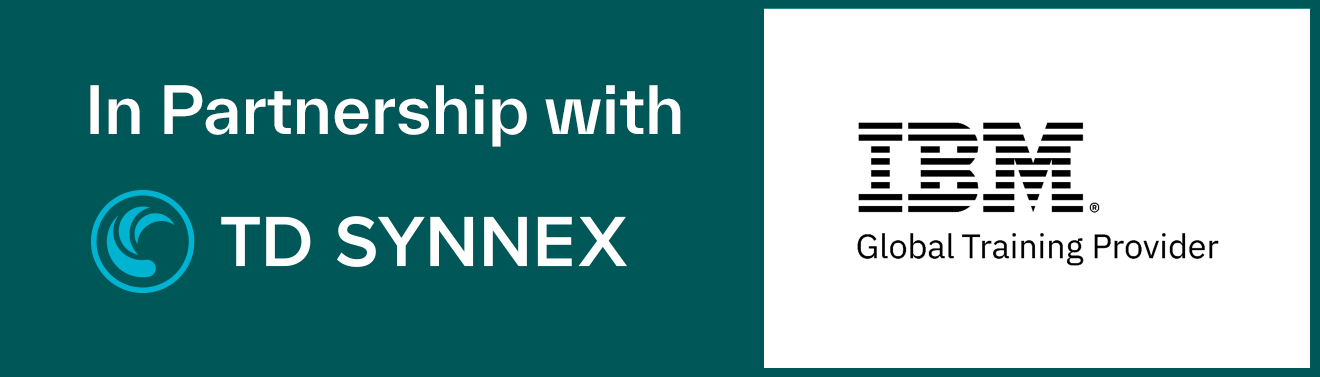Seminarinhalt
Nach Abschluss dieses Seminars haben die Teilnehmer*innen Wissen zu folgenden Themen:
- Lernen Sie, die verschiedenen Bearbeitungstechniken für Bitmaps und Vektorgrafiken professionell zu nutzen.
- Sie maskieren und editieren Bildbereiche, setzen Farben und Verläufe ein.
- Sie arbeiten mit Ebenen, Kanälen, Formen und Pfaden.
- Sie gestalten Bilder mithilfe individueller Schriftzüge.
- Sie optimieren die Qualität Ihrer Fotos.
Programm
- Einstieg in Photoshop
- Was bedeutet Bildbearbeitung mit Photoshop?
- Photoshop starten und beenden
- Mit dem Anwendungsfenster arbeiten
- Dateien neu erstellen
- Vorhandene Dateien öffnen
- Dateien drucken
- Dateien speichern und schließen
- Grundlegende Programmfunktionen
- Einfache Auswahlwerkzeuge verwenden
- Ausgewählte Bereiche mit Farbe füllen
- Mit Ebenen arbeiten
- Rückgängig machen und wiederherstellen
- Bilder zoomen und drehen
- Einen anderen Bildausschnitt anzeigen
- Bildausrichtung und Perspektive ändern
- Lineale, Hilfslinien und Linealwerkzeug verwenden
- Bild drehen
- Größe der Arbeitsfläche ändern
- Bildperspektive durch Verzerren ändern
- Bildausschnitt wählen und freistellen
- Bildbereiche auswählen
- Mit den Lasso-Werkzeugen arbeiten
- Auswahlen in bestimmten Größen erstellen
- Das Zauberstab- und das Schnellauswahlwerkzeug
- Farbbereich über Dialogfenster auswählen
- Weitere einfache Auswahltechniken
- Auswahlkanten optimieren
- Auswahl positionieren und nachbearbeiten
- Mit Kanälen und Masken arbeiten
- Grundlagen zu Kanälen
- Mit Farbkanälen arbeiten
- Auswahl als Alpha-Kanal speichern und laden
- Mit Masken arbeiten
- Masken anpassen
- Im Maskierungsmodus arbeiten
- Auswahlkanten nachbearbeiten
- Ebenenmasken erzeugen
- Mit Ebenenmasken arbeiten
- Ebenen bearbeiten
- Ebenen duplizieren und aus Auswahlen erstellen
- Ebenen auswählen
- Ebeneninhalte positionieren und transformieren
- Ebeneninhalte ausrichten und anordnen
- Ebenen fixieren
- Mit Ebenengruppen arbeiten
- Ebenen zusammenfügen und stempeln
- Ebenen gestalten
- Deckkraft und Mischmodus einstellen
- Ebeneneffekte und -stile nutzen
- Ebeneninhalte kopieren, ausschneiden und einfügen
- Mit Farben arbeiten
- Farben identifizieren
- Farben definieren
- Farben zuweisen
- Verläufe verwenden
- Farben entfernen bzw. durch die Hintergrundfarbe ersetzen
- Tonwerte und Farben ändern
- Das Histogramm verwenden
- Helligkeit und Kontrast mit der Tonwertkorrektur einstellen
- Farbton, Sättigung und Helligkeit ändern
- Einstellungsebenen nutzen
- Farben ersetzen
- HDR-Tonungen erstellen
- Bilder retuschieren
- Bildelemente entfernen bzw. verschieben
- Bildbereiche reparieren und rote Augen entfernen
- Schadhafte Bildbereiche mit Filtern ausbessern
- Bildbereiche weichzeichnen
- Bildbereiche scharfzeichnen
- Verzerrungen und Objektivfehler beheben
- Fotomontagen erstellen
- Bereiche verschiedener Quellbilder in ein Bild stempeln
- Panoramafoto aus mehreren Fotos erstellen
- Bildausschnitte perspektivisch korrekt duplizieren
- Bilder künstlerisch bearbeiten
- Bildbereiche durch Verformung verändern
- Objekte mit dem Formgitter verbiegen
- Bilder mit Filtern bearbeiten
- Smartobjekte nutzen
- Smartfilter einsetzen
- Vektorobjekte auf der Formebene erstellen
- Besonderheiten von Vektorobjekten
- Vektorobjekte auf der Formebene zeichnen
- Vektorobjekte auswählen
- Vektorobjekte bearbeiten
- Vektorobjekte importieren
- Vektorobjekte als Pfade nutzen
- Einsatzbereiche von Pfaden
- Pfade anlegen
- Pfade zeichnen
- Pfade bearbeiten
- Pfadflächen und -konturen füllen
- Pfad in eine Auswahl bzw. Vektormaske umwandeln
- Bilder mit transparentem Hintergrund exportieren
- Textobjekte erstellen und bearbeiten
- Besonderheiten von Textobjekten
- Text eingeben und korrigieren
- Texte markieren und formatieren
- Textebenen positionieren und verbinden
- Texte verformen bzw. an einem Pfad ausrichten
- Text als Auswahlbereich nutzen
- Bilder für die Ausgabe vorbereiten
- Grundlegende Informationen zum Farbmodus
- Den Farbmodus ändern
- Bildgröße und Auflösung ändern
- Bilder mit individuellen Einstellungen drucken
- Bilder weboptimiert speichern
- In der Creative Cloud arbeiten
- Apps und Online-Speicher der Creative Cloud
- Creative-Cloud-Dateien verwalten
- Dateien synchronisieren
- Voreinstellungen synchronisieren
- Creative-Cloud-Anwendungen aktualisieren
- Camera Raw
- Grundsätzliches zu RAW-Dateien
- Das Camera-Raw-Fenster
- Einstellungen speichern und anwenden
- Überblick über die Werkzeuge
Zielgruppen
- Marketingspezialist*innen
- Web - Designer*innen
- alle die den Umgang mit Adobe Photoshop perfektionieren möchten
Vorkenntnisse
- Grundkenntnisse in Windows & Mac OS